部署PXE高效批量網絡裝機並實現Kickstart無人值守自動安裝
阿新 • • 發佈:2018-07-23
.com service 修改配置 關閉防火墻 保存 文件中 har pxe安裝 自動完成 PXE網絡裝機Linux系統
PXE是由Intel公司開發的網絡引導技術,工作在Client/Server模式下,允許客戶機通過網絡從遠程服務器下載引導鏡像,並加載安裝文件或者整個操作系統。
搭建PXE網絡體系的前提條件:
- 客戶機的網卡支持PXE協議(集成BOOTROM芯片),且主板支持網絡引導。(幾乎所有的計算機都支持)
- 網絡中有一臺DHCP服務器以便為客戶機自動分配地址、指定引導文件位置。
- 服務器通過TFTP(簡單文件傳輸協議)提供引導鏡像文件的下載。
環境部署:
- 服務器:linux(redhat6.5)系統,僅主機模式ip地址192.168.100.66
- 掛載linux鏡像文件至 /mnt
- 搭建yum倉庫
1.用yum安裝tftp服務
[root@redhat] yum.repos.d]# yum install tftp-server -y 修改配置文件
[root@redhat yum.repos.d]# vim /etc/xinetd.d/tftp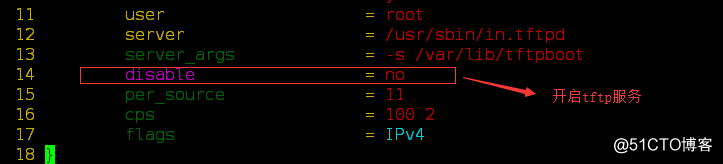
2.yum安裝dhcp服務
[root@redhat yum.repos.d]# yum install dhcp -y修改配置文件
[root@redhat yum.repos.d]# cp /usr/share/doc/dhcp-4.1.1/dhcpd.conf.sample /etc/dhcp/dhcpd.conf //把模版復制到配置文件中 cp:是否覆蓋"/etc/dhcp/dhcpd.conf"? y //確定 [root@redhat yum.repos.d]# vim /etc/dhcp/dhcpd.conf //編輯配置文件
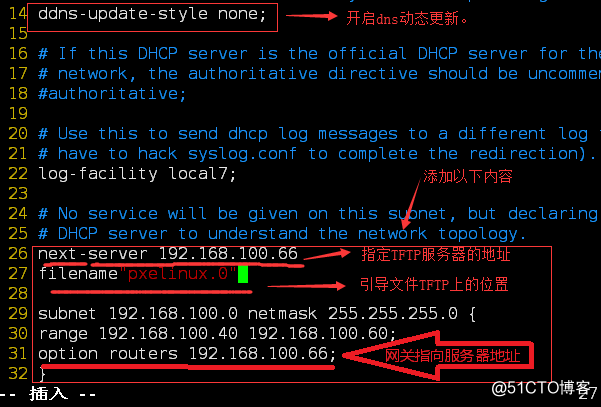
3.yum安裝vsftpd服務掛載鏡像文件
[root@redhat yum.repos.d]# yum install vsftpd -y
[root@redhat yum.repos.d]# mount /dev/sr0 /var/ftp/pub //掛載鏡像文件到ftp站點4.復制網絡啟動所需的文件到tftp服務器的根目錄下
[root@redhat yum.repos.d]# yum install syslinux -y //安裝引導加載程序 [root@redhat yum.repos.d]# cp /usr/share/syslinux/pxelinux.0 /var/lib/tftpboot/ //復制pxelinux.0到tftp站點 [root@redhat yum.repos.d]# mkdir /var/lib/tftpboot/pxelinux.cfg //創建目錄pxelinux.cfg [root@redhat yum.repos.d]# cp /mnt/isolinux/isolinux.cfg /var/lib/tftpboot/pxelinux.cfg/default //復制安裝菜單 [root@redhat yum.repos.d]# cp /mnt/images/pxeboot/initrd.img /var/lib/tftpboot/ //linux引導加載模塊 [root@redhat yum.repos.d]# cp /mnt/images/pxeboot/vmlinuz /var/lib/tftpboot/ //壓縮內核 [root@redhat yum.repos.d]# cp /mnt/isolinux/vesamenu.c32 /var/lib/tftpboot/ //圖形化安裝菜單
5.啟動所有服務並關閉防火墻、selinux
[root@redhat yum.repos.d]# service xinetd start //啟動tftp服務
[root@redhat yum.repos.d]# service dhcpd start //啟動dhcp服務
[root@redhat yum.repos.d]# service vsftpd start //啟動ftp服務
[root@redhat yum.repos.d]# chkconfig --level 35 xinetd on //開機自啟動
[root@redhat yum.repos.d]# chkconfig --level 35 tftp on
[root@redhat yum.repos.d]# chkconfig --level 35 vsftpd on
[root@redhat yum.repos.d]# service iptables stop //關閉防火墻
[root@redhat yum.repos.d]# setenforce 0
6.新建虛擬機,測試pxe安裝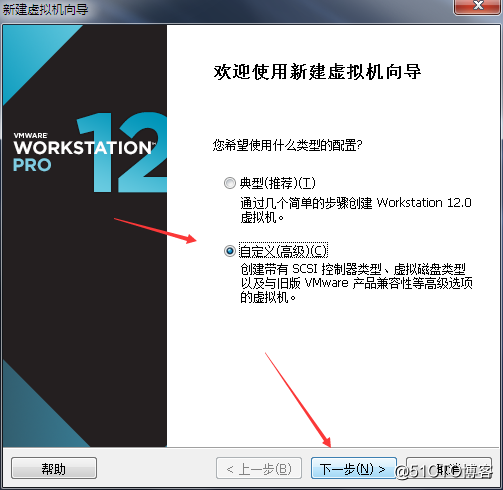
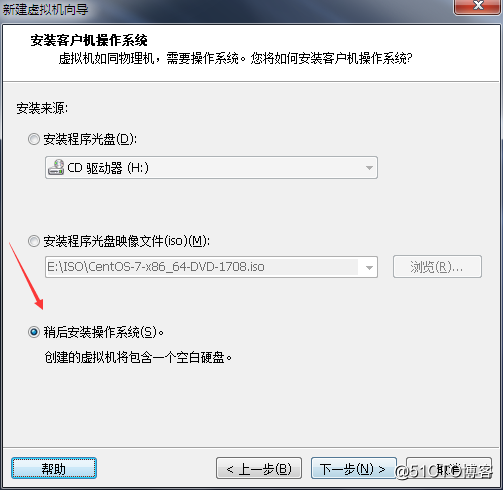
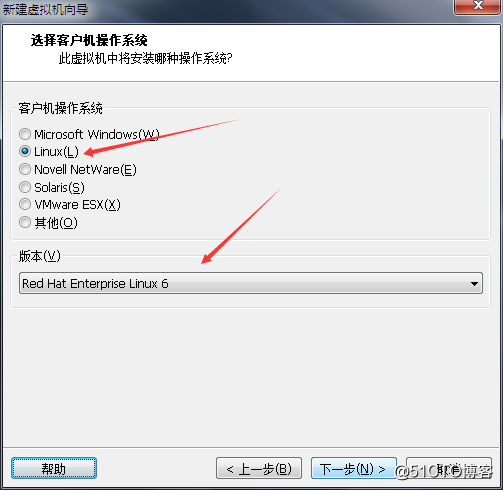
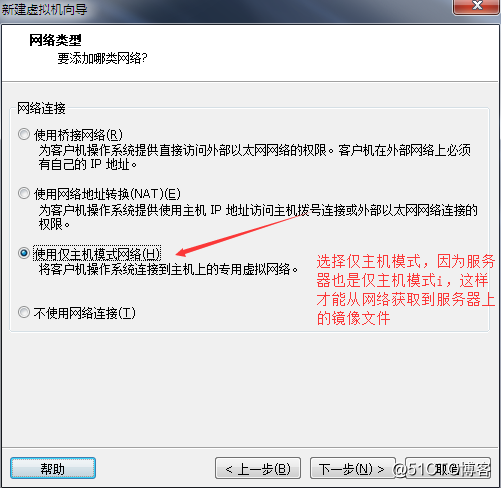
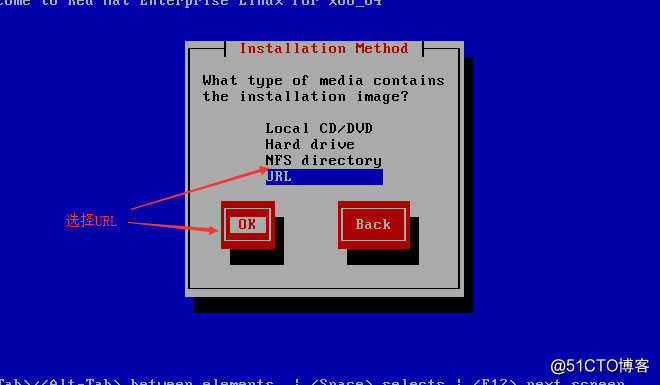
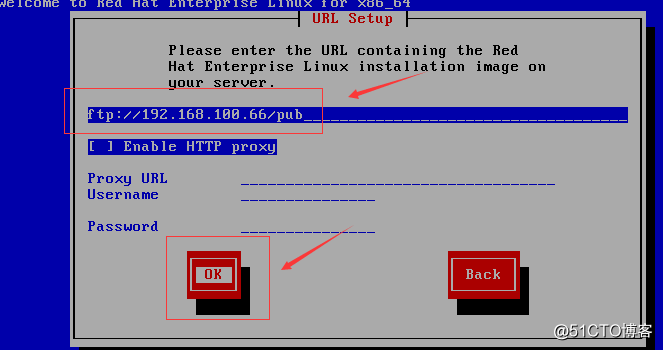
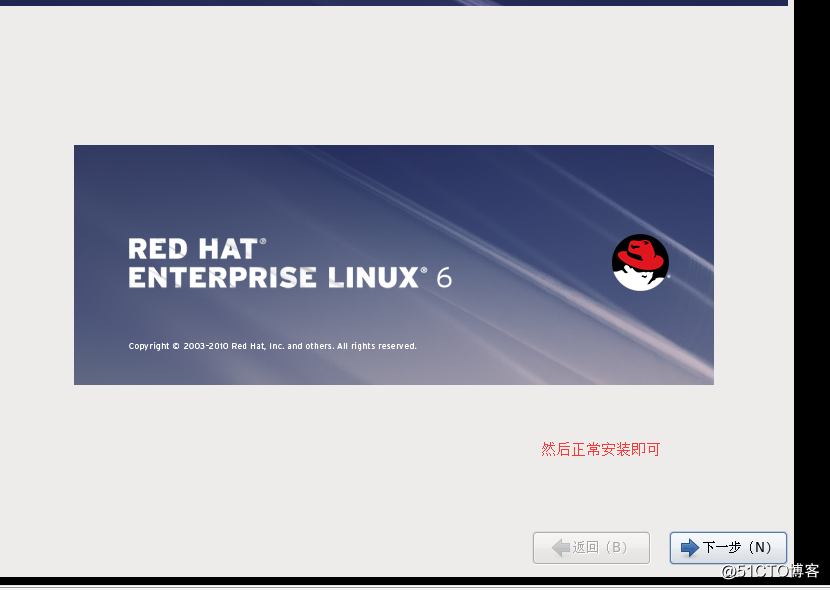
實現Kickstart無人值守自動安裝
通過Kickstart工具配置安裝應答文件,自動完成安裝過程中的各種配置,從而無需手動幹預,提高裝機效率,當公司需要同時安裝幾百臺linux系統時,我們就可以采用Kickstart批量自動安裝操作系統。
1 . 安裝Kickstart軟件包
[root@reh6-2 yum.repos.d]# yum install system-config-kickstart -y 2.在圖形界面上打開Kickstart進行配置,最後保存在/root/ks.cfg。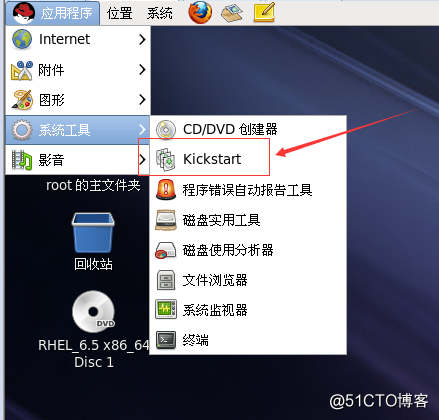
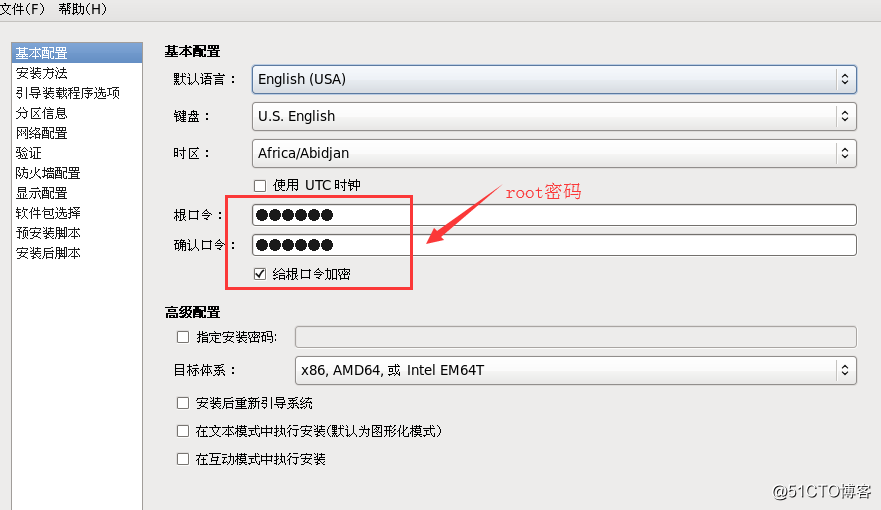
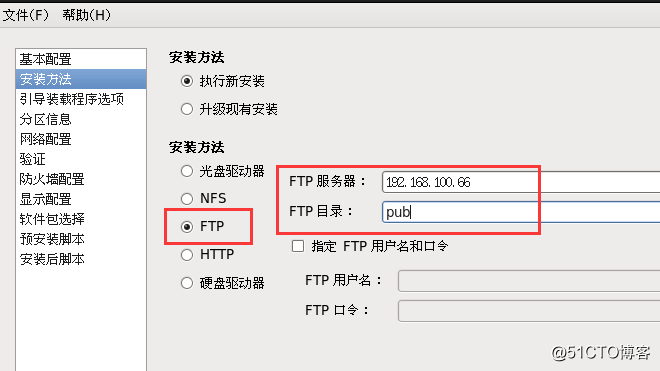
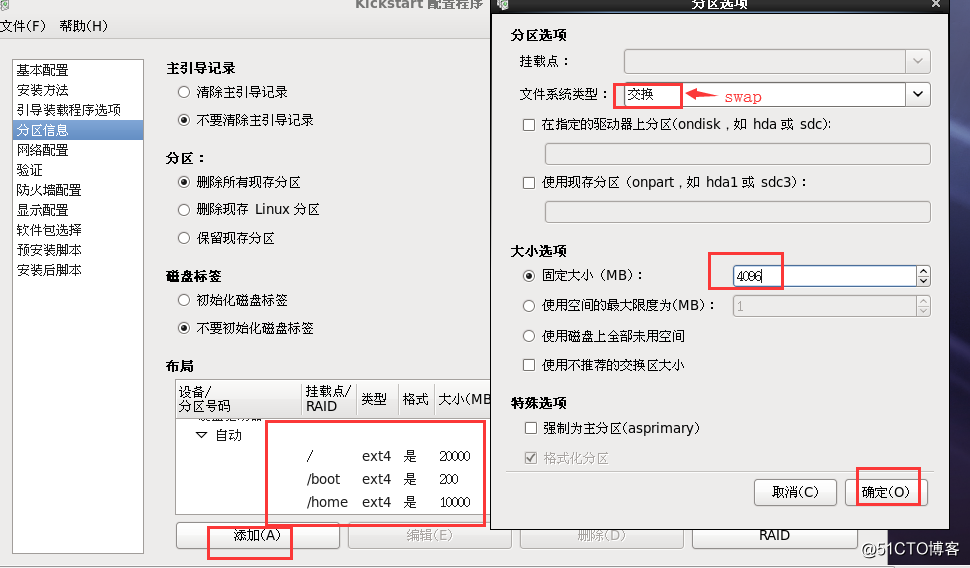
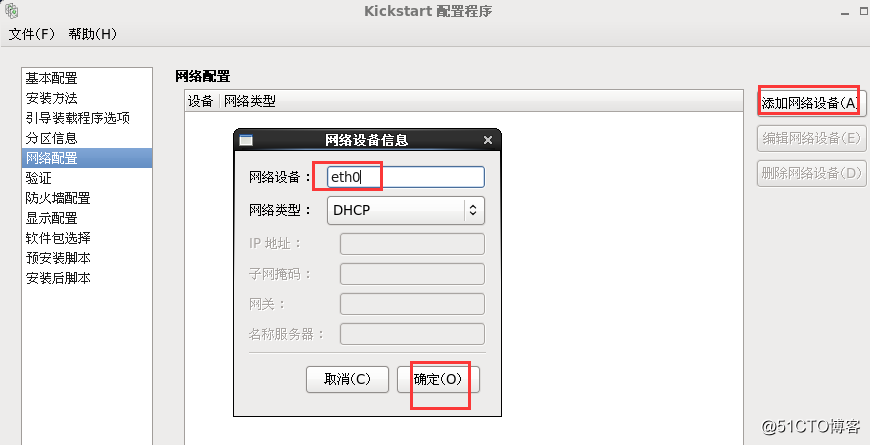
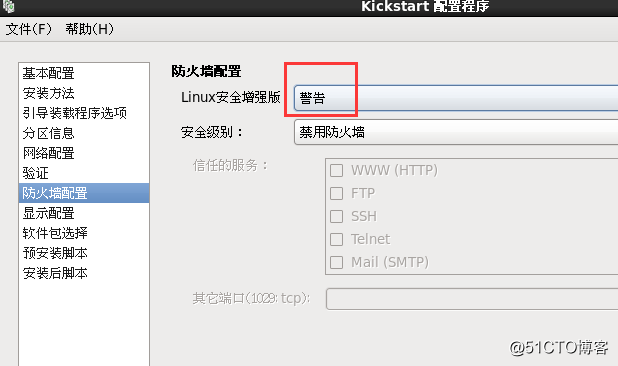
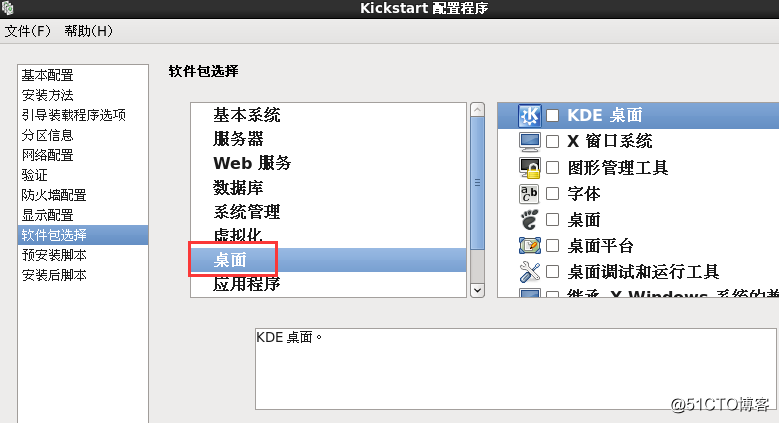
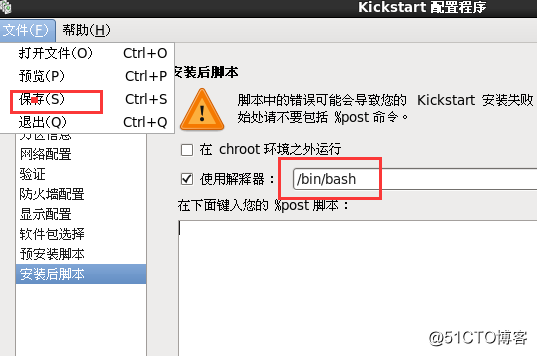
3 .編輯default配置文件。(編輯完強制保存退出它是只讀文件)
[root@reh6-2 ftp]# mkdir /var/ftp/reh6 //在站點下創建reh6目錄
[root@reh6-2 ftp]# cp /root/ks.cfg /var/ftp/reh6 //復制模版到reh6目錄中
[root@reh6-2 ftp]# vim /var/lib/tftpboot/pxelinux.cfg/default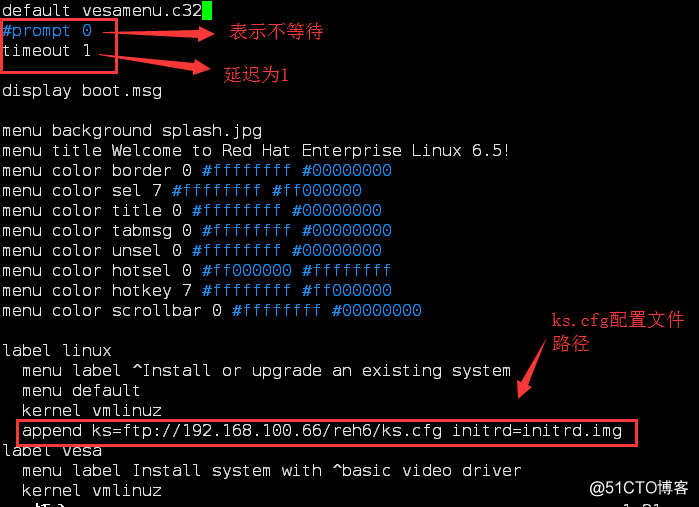
4.測試
和上面一樣新建虛擬機,網絡模式為,僅主機模式,然後便會自動獲取IP地址、加載引導文件和系統鏡像。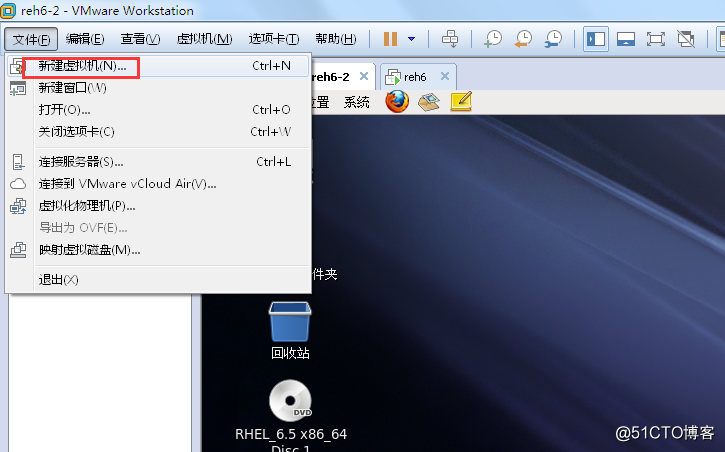
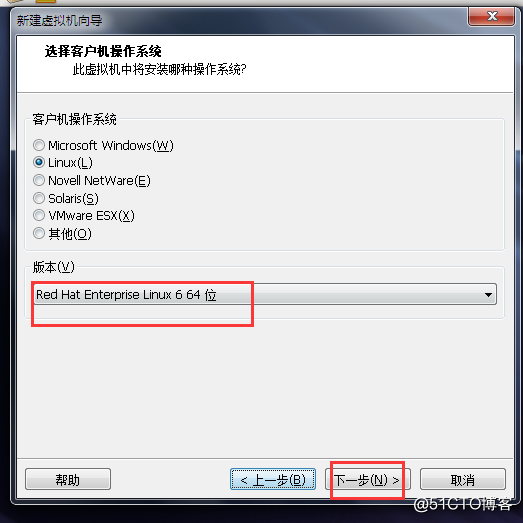
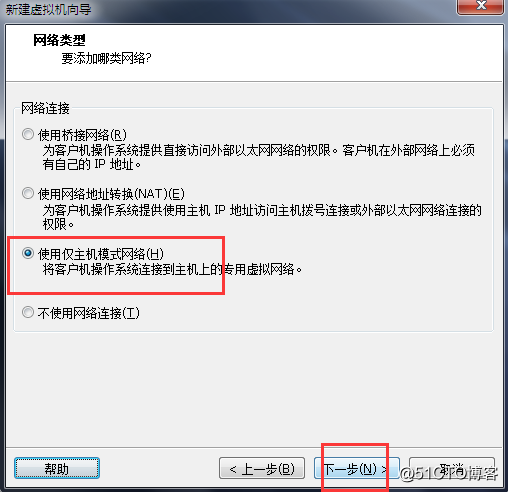
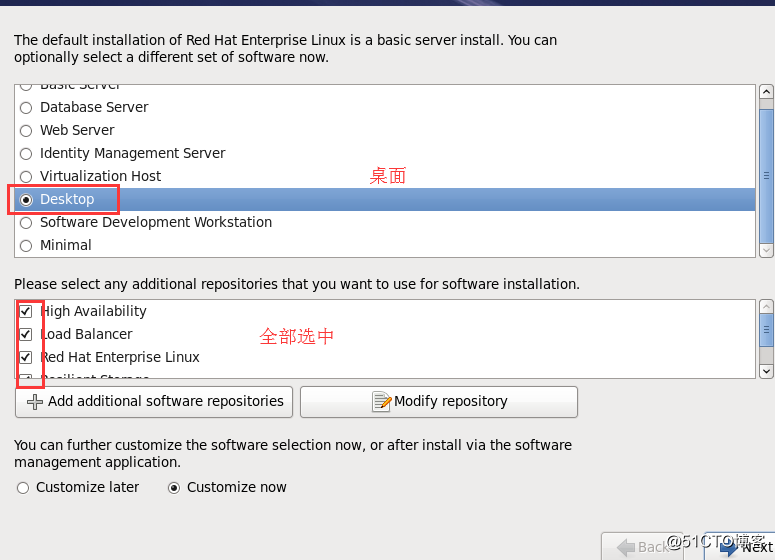
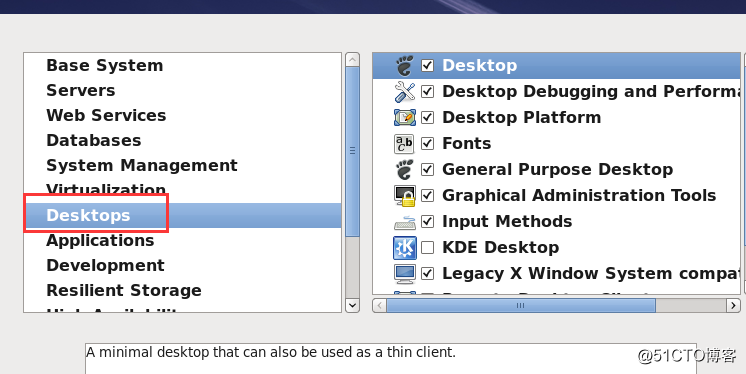
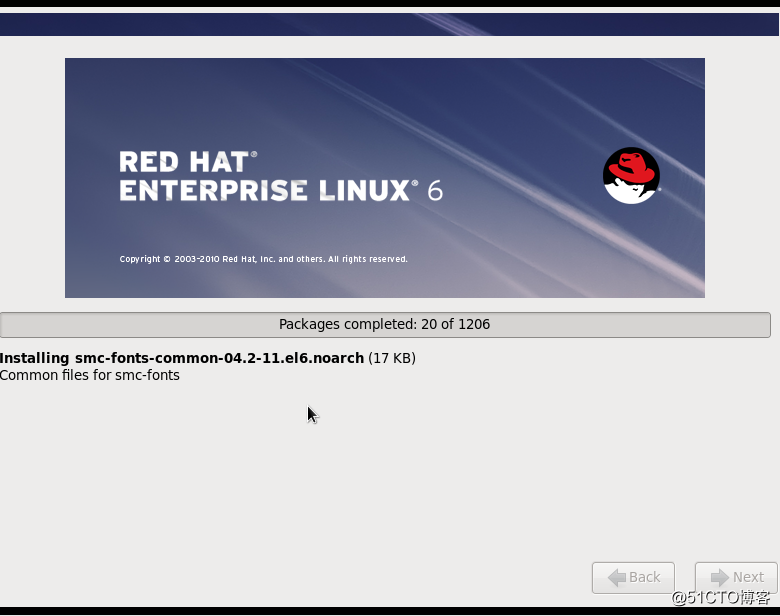
總結:
1.防火墻和增強功能一定要關閉,不然tftp無法下載引導程序。
2.由於default是只讀文件,修改完文件,要強制保存(wq!).
部署PXE高效批量網絡裝機並實現Kickstart無人值守自動安裝
